怎么在QQ浏览器中将书签同步到账号?
如果我们在电脑浏览器中添加了许多的书签,想要将他们同步到自己的账号中,在别的电脑上也可以添加书签应该如何操作呢?今天,小编就教大家在QQ浏览器中将书签同步到账号。
具体如下:
1.首先,我们在没有登陆的浏览器中点击右上角的【菜单】,然后点击【书签】,最后点击【整理书签】,如图。
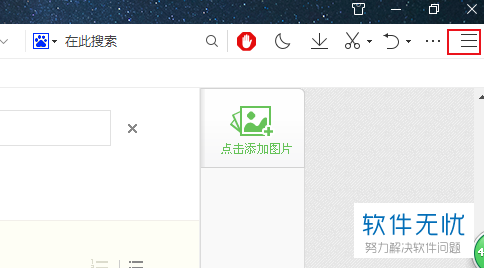
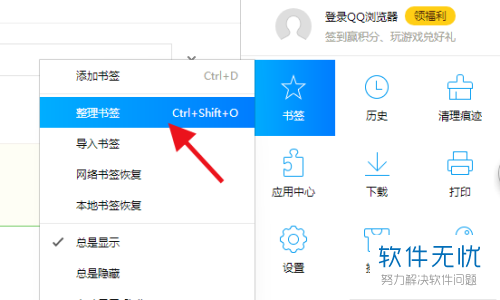
2. 然后点击上方工具栏中的【导出】,保存到文件夹中,如图。
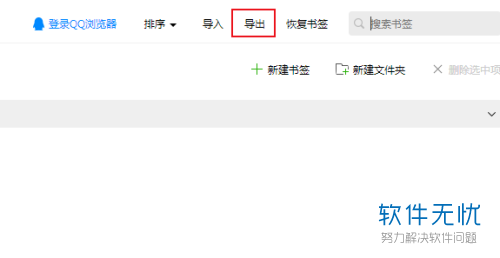
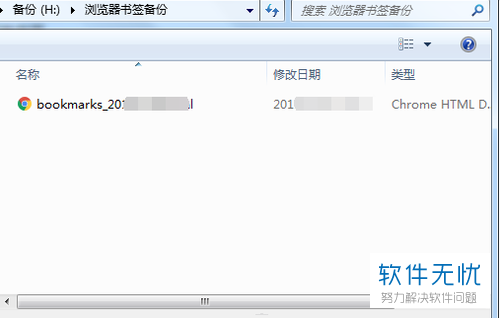
3.之后登陆我们自己的账号,选择【书签】,然后点击【导入书签】,如图。
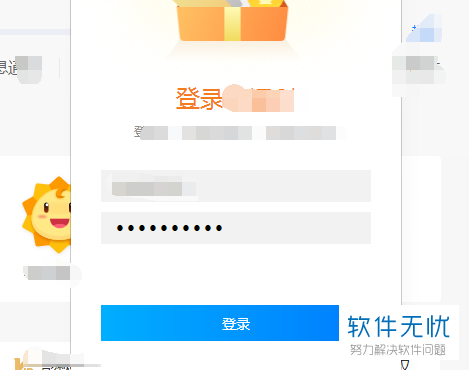
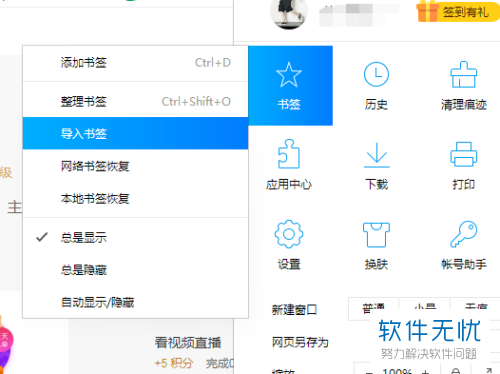
4. 我们也可以选择HTML选项,将之前的书签添加,需要注意的是我们也可以导入其他浏览器的书签,如图。
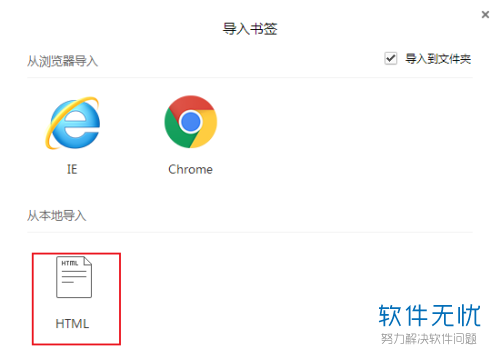
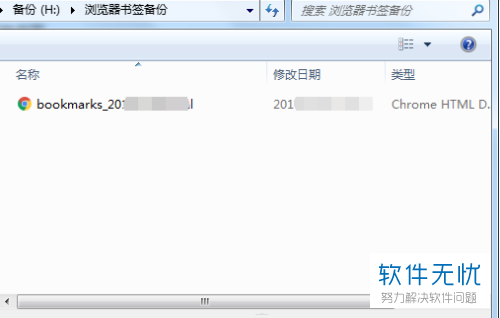
5. 之后我们看到已经导入的书签中已经有了之前没有登陆账号时的书签,我们在新的电脑浏览器中登陆账号就可以进行书签的同步,如图。
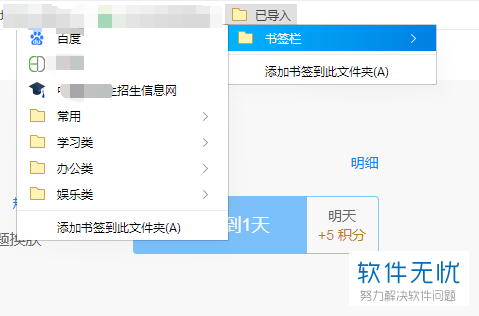
6.我们上面讲的是使用账号同步的方法,我们也可以使用U盘拷贝导出的书签文件,之后在新的电脑浏览器中导入,如图。

以上就是小编教大家在QQ浏览器中将书签同步到账号的方法,希望可以帮到大家。
分享:
相关推荐
- 【其他】 WPS序号怎么自动填充排序 04-23
- 【其他】 WPS录屏功能在哪 04-23
- 【其他】 WPS快捷键 04-23
- 【其他】 WPS箭头怎么弄出来 04-23
- 【其他】 WPS截图快捷键 04-23
- 【其他】 WPS脚注怎么插 04-23
- 【其他】 WPS加页码怎么弄 04-23
- 【其他】 WPS更新目录 04-23
- 【其他】 WPSh5是什么软件 04-23
- 【其他】 WPS工具栏灰色无法使用 04-23
本周热门
-
iphone序列号查询官方入口在哪里 2024/04/11
-
mbti官网免费版2024入口 2024/04/11
-
输入手机号一键查询快递入口网址大全 2024/04/11
-
oppo云服务平台登录入口 2020/05/18
-
outlook邮箱怎么改密码 2024/01/02
-
苹果官网序列号查询入口 2023/03/04
-
QQ邮箱格式怎么填写 2020/07/21
-
正负号±怎么打 2024/01/08
本月热门
-
iphone序列号查询官方入口在哪里 2024/04/11
-
输入手机号一键查询快递入口网址大全 2024/04/11
-
oppo云服务平台登录入口 2020/05/18
-
outlook邮箱怎么改密码 2024/01/02
-
mbti官网免费版2024入口 2024/04/11
-
苹果官网序列号查询入口 2023/03/04
-
fishbowl鱼缸测试网址 2024/04/15
-
光信号灯不亮是怎么回事 2024/04/15
-
计算器上各个键的名称及功能介绍大全 2023/02/21
-
闲鱼微信收款怎么开通 2024/01/26













